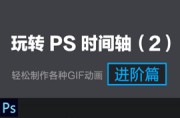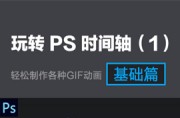PS钢笔工具的使用详解
- 2010-06-21 15:22
- 来源/作者:中国教程网/秩名
- 己被围观 次
希望大家都能掌握好钢笔,绝对是个好东西~~ 首先来简要介绍一下钢笔 工具 和路径的概念 1 钢笔工具属于矢量绘图工具,其优点是可以勾画平滑的曲线(在缩放或者变形之后仍能保持平滑 效果 ) 2 钢笔工具画出来的矢量图形称为路径,路径是矢量的
希望大家都能掌握好钢笔,绝对是个好东西~~
首先来简要介绍一下钢笔工具和路径的概念
1 钢笔工具属于矢量绘图工具,其优点是可以勾画平滑的曲线(在缩放或者变形之后仍能保持平滑效果)
2 钢笔工具画出来的矢量图形称为路径,路径是矢量的
3 路径允许是不封闭的开放状,如果把起点与终点重合绘制就可以得到封闭的路径

并保持钢笔工具的选项如图所示(在工具栏上方)
选择第二种绘图方式(单纯路径),并取消橡皮带功能
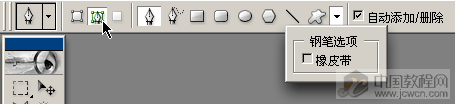
然后用钢笔在画面中单击,会看到在击打的点之间有线段相连
保持按住Shift键可以让所绘制的点与上一个点保持45度整数倍夹角(比如零度、90度)
这样可以绘制水平或者是垂直的线段(图中从第5个点开始按下了Shift键)
从上面的简单练习中我们得出两个规律:
1 我们并没有直接绘制线段,而是定义了各个点的位置,软件则在点间连线成型
2 控制线段形态(方向、距离)的,并不是线段本身,而是线段中的各个点的位置
记住两个术语:那些点称为“锚点”(anchor);锚点间的线段称为“片断”(segment)。
刚才我们绘制的那些锚点,由于它们之间的线段都是直线,所以又称为直线型锚点。
现在我们来绘制曲线形锚点
如下图所示般,在起点按下鼠标之后不要松手,向上拖动出一条方向线后放手
然后在第二个锚点拖动出一条向下的方向线,以此类推,画出类似图示的路径
我们看到在绘制出第二个及之后的锚点并拖动方向线时,曲线的形态也随之改变
究竟曲线是怎样生成的,我们又该如何来控制曲线的形态呢?
除了具有直线的方向和距离外,曲线多了一个弯曲度的形态
方向和距离只要改变锚点位置就可以做到,但是弯曲度该如何控制?

假设我们刚才绘制的4个锚点分别是ABCD
用“直接选择工具”去点取位于AB之间的片断
会看到刚才我们绘制AB锚点时候定义的方向线
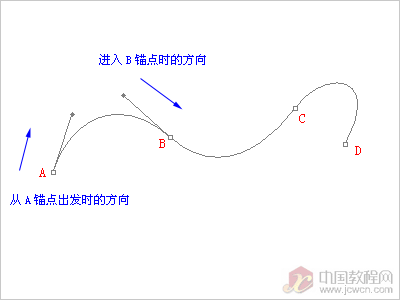
(责任编辑:极限)
*PSjia.COM 倾力出品,转载请注明来自365体育投注(www.jl1118.com)
标签(TAG)
上一篇:PS制作一个卷边按钮
下一篇:去除图片上文字的方法(6种)